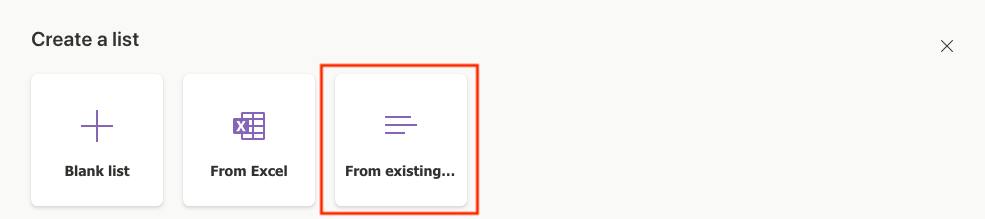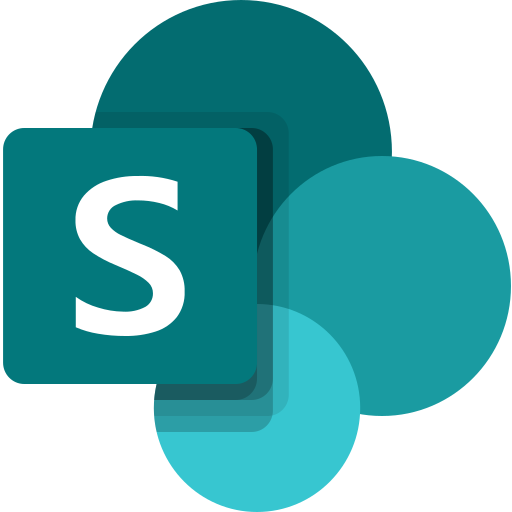
SharePoint
Partagez et gérez du contenu, des connaissances et des applications pour dynamiser le travail... View more
Bibliothèque de documents SharePoint
Bibliothèque de documents SharePoint
Bonjour à tous,
Je suis une nouvelle apprentie qui veut comprendre comment les applications Microsoft en particuliers PowerApps, Power Automate, SharePoint, Power BI, j’ai plusieurs questions auxquelles je ne trouve pas de réponses et je pense les trouver dans ces forum!
Merci pour votre aide
Premièrement je souhaiterais dupliquer une bibliothèque de documents c’est à dire récupérer ses données, ses colonnes et ses vues. J’ai crée un flow qui permet de récupérer les données mais pas les colonnes de la bibliothèque de documents de base . Que faire ? des idées ?
PostID=76sEoIvCwCgy9tv
Connectez-vous pour répondre.